windows8系统电脑总是自动断网的解决方法
更新日期:2023-08-24 05:52:10
来源:转载
手机扫码继续观看

最近,不少使用windows8系统的用户反馈,自己的电脑经常会无缘无故断网,给自己的工作带来了不少麻烦。这是怎么回事呢?其实,该问题大多数情况下是系统本身的问题。接下来,系统城小编就为大家分享具体解决方法。
具体如下:
1、首先,我们进入控制面板,然后找到其中的“网络与共享中心”;

2、在弹出的网络与共享中心,我们会在左侧看到“更改适配器”选项,点击以后会跳转到网络连接窗口;

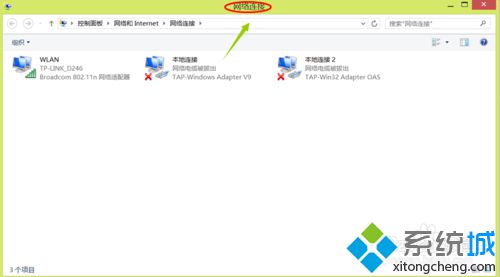
3、点击该窗口最左侧的无线网,然后鼠标右键选择“属性”;
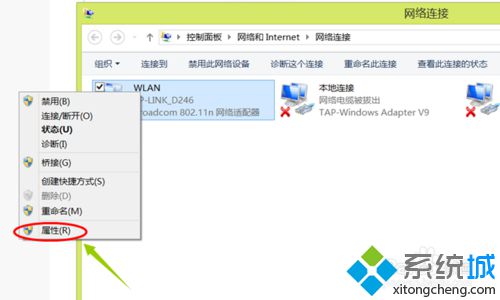

4、在WLAN属性设置界面,我们去掉TCP/IPv6协议前面的勾,然后选择右上角的“配置”;
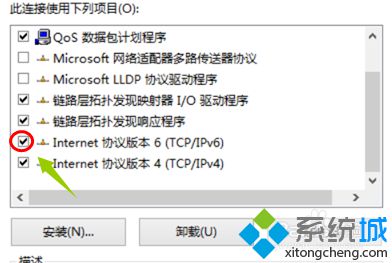
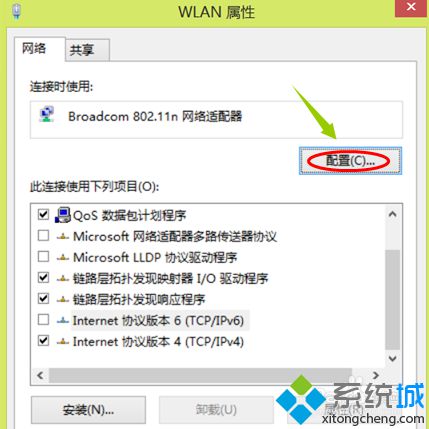
5、完成以上设置以后,在最后的网络适配器"电源管理"下面的允许关闭计算机以节约电源前面的勾去掉,最后点击确定就大功告成了!
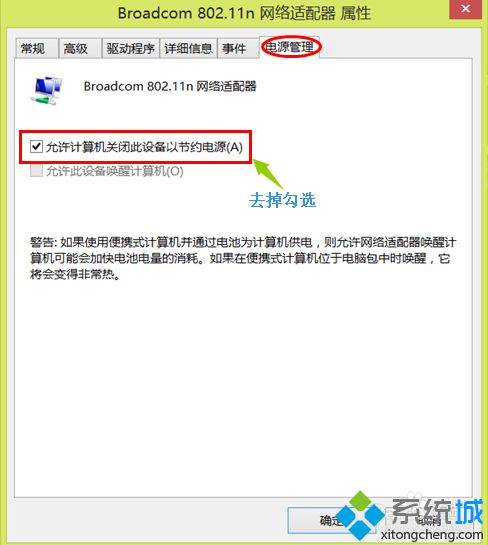
以上就是小编为大家介绍的windows8系统电脑总是自动断网的解决方法了。遇到同样情况的朋友们,快点尝试操作看看吧!关注Windows8,锁定系统城(https://www.xitongcheng.com/)
该文章是否有帮助到您?
常见问题
- monterey12.1正式版无法检测更新详情0次
- zui13更新计划详细介绍0次
- 优麒麟u盘安装详细教程0次
- 优麒麟和银河麒麟区别详细介绍0次
- monterey屏幕镜像使用教程0次
- monterey关闭sip教程0次
- 优麒麟操作系统详细评测0次
- monterey支持多设备互动吗详情0次
- 优麒麟中文设置教程0次
- monterey和bigsur区别详细介绍0次
系统下载排行
周
月
其他人正在下载
更多
安卓下载
更多
手机上观看
![]() 扫码手机上观看
扫码手机上观看
下一个:
U盘重装视频












